ఐఫోన్ కు బ్లాక్బెర్రీ నుండి కాంటాక్ట్స్ బదిలీ ఎలా
ఆపిల్ ఐఫోన్ అమ్మకాల రికార్డులను సృష్టించడానికి మరొక తరువాత ఒక. చాలా మంది వివిధ కారణాల వల్ల ఐఫోన్ ప్రేమ: దాని సన్నగా, తేలిక, సొగసైన నమూనాలు, రెటీనా HD ప్రదర్శన, శక్తివంతమైన కెమెరా, సహజమైన యూజర్ ఇంటర్ఫేస్లు, అనువర్తనాలను మిలియన్ల, ఉపయోగించడానికి సులభం, అధిక పనితీరు, అద్భుతమైన ఆట అనుభవం, దీర్ఘ బ్యాటరీ జీవితం, అధిక భద్రత, ఆధునిక హంగులు, ఆవిష్కరణలు, పరిపూర్ణ ఏకీభావము మరియు అనేక మరింత హార్డ్వేర్ మరియు సాఫ్ట్వేర్ ఫంక్షన్. వారు Android నుండి ఐఫోన్ మారడం, బ్లాక్బెర్రీ, నోకియా, etc. ఇక్కడ ఒక సమస్య వస్తుంది: ఒక కొత్త ఐఫోన్ పాత ఫోన్లలో డేటా కాపీ ఎలా. ఈ ట్యుటోరియల్ లో, మేము బ్లాక్బెర్రీ నుండి ఐఫోన్ మారడం వినియోగదారులు దృష్టి చేస్తాము, మరియు మార్గాలు పరిచయం ఐఫోన్ కు బ్లాక్బెర్రీ నుండి పరిచయాలను బదిలీ ఎలా:
ది విధానం 1 మరియు విధానం 2 బ్లాక్బెర్రీ స్మార్ట్ఫోన్లు నుండి పరిచయాలను బదిలీ వర్తిస్తాయి (నడుస్తున్న బ్లాక్బెర్రీ 7.1 OS మరియు బ్లాక్బెర్రీ 7.0 OS, బ్లాక్బెర్రీ బోల్డ్ వంటి 9790/9900/9930, బ్లాక్బెర్రీ కర్వ్ 9310/9315/9350/9360/9370/9380/9220/9320, బ్లాక్బెర్రీ టార్చ్ 9810/9850/9860, మరియు BlackBerry 9720) ఐఫోన్ కు;
అయితే, ది విధానం 3 ఇంకా విధానం 4 బ్లాక్బెర్రీ నుంచి పరిచయాలను కాపీ పని 10 పరికరాల (బ్లాక్బెర్రీ సెట్స్ z10 సహా, బ్లాక్బెర్రీ Q10, బ్లాక్బెర్రీ Q5, బ్లాక్బెర్రీ Z30, బ్లాక్బెర్రీ పోర్స్చే డిజైన్ P'9982, బ్లాక్బెర్రీ Z3, బ్లాక్బెర్రీ పాస్పోర్ట్, బ్లాక్బెర్రీ పోర్స్చే డిజైన్ P'9983, బ్లాక్బెర్రీ క్లాసిక్, బ్లాక్బెర్రీ లీప్ మరియు మరింత) ఐఫోన్ కు.
ఐఫోన్ కు బ్లాక్బెర్రీ నుండి పరిచయాలను బదిలీ ఎలా (విధానం 1)
మీరు తెలుసుకోవలసిన విషయాలు:
- ఒక PC లేదా Mac;
- బ్లాక్బెర్రీ డెస్క్టాప్ సాఫ్ట్వేర్ మరియు ఫోన్ బదిలీ MobileTrans (Windows కోసం, Mac కోసం);
- ఒక బ్లాక్బెర్రీ స్మార్ట్ఫోన్ బ్లాక్బెర్రీ నడుస్తున్న 7.1 OS లేదా 7.0;
- మీరు బ్లాక్బెర్రీ కాంటాక్ట్స్ బదిలీ కావలసిన ఐఫోన్;
- USB కేబుల్స్ కంప్యూటర్కు బ్లాక్బెర్రీ పరికరం మరియు ఐఫోన్ ప్రదర్శించాడు.
స్టెప్స్:
కంప్యూటర్ బ్లాక్బెర్రీ బ్యాకప్
- డౌన్లోడ్ మరియు ఇన్స్టాల్ బ్లాక్బెర్రీ డెస్క్టాప్ సాఫ్ట్వేర్ మరియు ఫోన్ బదిలీ MobileTrans (Windows కోసం, Mac కోసం) మీ PC లేదా Mac లో;
- USB కేబుల్ తో కంప్యూటర్ మీ బ్లాక్బెర్రీ స్మార్ట్ఫోన్ ప్లగ్ మీ పరికరంతో వచ్చిన;

- బ్లాక్బెర్రీ డెస్క్టాప్ సాఫ్ట్వేర్ తెరువు మరియు "పరికరం" వెళ్ళండి > మెను బార్ లో "బ్యాకప్" లేదా క్లిక్ “ఇప్పుడు బ్యాకప్”;

- పాప్-అప్ "బ్యాక్ అప్ ఐచ్ఛికాలు" విండో, ఎంచుకోండి "పూర్తి (అన్ని పరికరం డేటా మరియు సెట్టింగులను)బ్యాకప్ "" టైప్ జాబితా నుండి ";

- మీరు ఫోటోలు బదిలీ కావాలా, సంగీతం మరియు బ్లాక్బెర్రీ నుండి ఐఫోన్ వీడియోలను, "బ్యాక్ అప్ ఐచ్ఛికాలు" విండోలో "ఫైళ్ళు నా అంతర్నిర్మిత మీడియా నిల్వ సేవ్" పక్కన మీరు మీ బ్లాక్బెర్రీ పరికరంలో "Mass Storage మోడ్" ఎనేబుల్ మరియు చెక్బాక్స్ టోగుల్ చేయడానికి అవసరం ఉండవచ్చు.
- ఇది ఎంపికై ఉంటే "ఎన్క్రిప్ట్ బ్యాకప్ ఫైల్" పక్కన క్లియర్.
బ్లాక్బెర్రీ బ్యాకప్ కాంటాక్ట్స్ సంగ్రహం మరియు ఐఫోన్ పునరుద్ధరించడానికి
- ఐఫోన్ కొనుగోలు చేసినప్పుడు ఇచ్చిన USB కేబుల్ తో కంప్యూటర్కు ఐఫోన్ కనెక్ట్;
- అమలు ఫోన్ డేటా బదిలీ ఫోన్ MobileTrans (Windows కోసం, Mac కోసం), మరియు క్లిక్ ఆపై "బ్లాక్బెర్రీ" ఐకాన్ "బ్యాకప్ నుండి పునరుద్ధరించు";

- మీరు ఎడమ నుండి పరిచయాలను సేకరించేందుకు కావలసిన బ్లాక్బెర్రీ బ్యాకప్ ఫైల్ ఎంచుకోండి మరియు కుడి డ్రాప్-డౌన్ జాబితా లో "గమ్యస్థానం" గా ఐఫోన్ ఎంచుకోండి.

- మధ్యలో "కాంటాక్ట్స్" బాక్స్ టిక్.
- "Start కాపీ" బటన్ ఐఫోన్ బ్లాక్బెర్రీ నుండి పరిచయాలను బదిలీ క్లిక్ చేయండి.
ఐఫోన్ కు బ్లాక్బెర్రీ కాంటాక్ట్స్ బదిలీ ఎలా (విధానం 2)
మీరు తెలుసుకోవలసిన విషయాలు:
- ఒక PC లేదా Mac;
- బ్లాక్బెర్రీ డెస్క్టాప్ సాఫ్ట్వేర్ మరియు ఐఫోన్ PC సూట్;
- బ్లాక్బెర్రీ ఒక బ్లాక్బెర్రీ స్మార్ట్ఫోన్ 7.1 OS లేదా 7.0 OS;
- ఒక ఐఫోన్;
- USB కేబుల్స్ PC లేదా Mac బ్లాక్బెర్రీ పరికరం మరియు ఐఫోన్ కు లింకు ఎలా.
తిరిగి కంప్యూటర్ బ్లాక్బెర్రీ పరిచయాలను
- డౌన్లోడ్ మరియు ఇన్స్టాల్ బ్లాక్బెర్రీ డెస్క్టాప్ సాఫ్ట్వేర్ మరియు ఐఫోన్ PC సూట్ మీ కంప్యూటర్లో.
- బ్లాక్బెర్రీ డెస్క్టాప్ సాఫ్ట్వేర్ లాంచ్, మరియు USB కేబుల్ ఉపయోగించి కంప్యూటర్ బ్లాక్బెర్రీ స్మార్ట్ఫోన్ కనెక్ట్ పెట్టెతో అందింది;
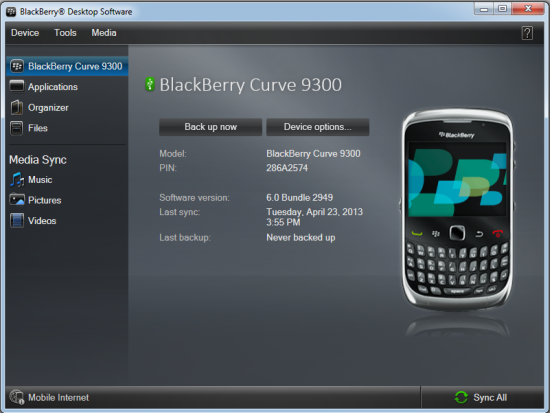
- సాఫ్ట్వేర్ ద్వారా బ్లాక్బెర్రీ పరికరం యొక్క గుర్తింపు మీద, ఎడమ సైడ్బార్ "ఆర్గనైజర్" టాబ్ మారడం.

- "కాంటాక్ట్స్" చెక్బాక్స్ టోగుల్ మరియు దానికి ప్రక్కన ఉన్న "కన్ఫిగర్ చెయ్యి ..." బటన్ క్లిక్;
- పాప్ అప్ విండో "కాంటాక్ట్స్ కాన్ఫిగర్ చేయండి", "సమకాలీకరణ దిశలో" డ్రాప్-డౌన్ జాబితా నుండి "మాత్రమే మీ కంప్యూటర్కు ఒక పధ్ధతి" ఎంచుకోండి;

- "ఖాతా సెట్టింగులు" లో, "సంప్రదించండి ఖాతాల" డ్రాప్-డౌన్ జాబితా నుండి "Microsoft Outlook" లేదా "Microsoft Outlook Express" ఎంచుకోండి, అప్పుడు "సరే" క్లిక్;
- కంప్యూటర్ బ్లాక్బెర్రీ నుండి పరిచయాలను బ్యాకప్ "సమకాలీకరణ ఆర్గనైజర్" క్లిక్ చేయండి.
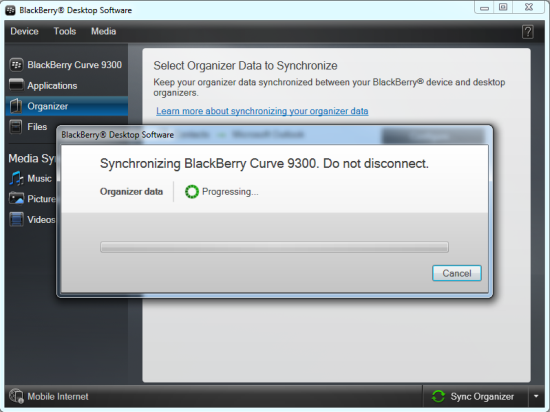
ఐఫోన్ నుండి కంప్యూటర్కు బ్లాక్బెర్రీ కాంటాక్ట్స్ బదిలీ
- బ్యాకప్ పూర్తయిన, బ్లాక్బెర్రీ పరికరం డిస్కనెక్ట్ మరియు మీరు ఐఫోన్ వసూలు చేయడానికి ఉపయోగించే USB కేబుల్ తో కంప్యూటర్ ఐఫోన్ ప్లగ్.
- రన్ ఐఫోన్ PC సూట్ మీ కంప్యూటర్లో.
- ఐఫోన్ ద్వారా గుర్తించబడిన తరువాత ఐఫోన్ ఫైల్ మేనేజర్, ఎడమ కాలమ్ లో "కాంటాక్ట్స్" క్లిక్;

- మీ ఐఫోన్ న కాంటాక్ట్స్ ఎక్కించిన కుడి తర్వాత, టాప్ పేజీకి సంబంధించిన లింకులు బార్ లో "దిగుమతి / ఎగుమతి" క్లిక్, ఆపై "కంప్యూటర్ నుండి పరిచయాలను దిగుమతి" కు వెళ్లి > "నుండి Outlook 2003/2007/2010/2013" (మీరు దశ లో "Microsoft Outlook" ఎంచుకున్నాడు ఉంటే 6) లేదా "Outlook Express నుండి" (మీరు గతంలో "Microsoft Outlook Express" ఎంపిక ఉంటే), ఆపై కంప్యూటర్ నుండి ఐఫోన్ పరిచయాలను దిగుమతి పాప్ అప్ విండో లో "దిగుమతి" బటన్ క్లిక్.
బ్లాక్బెర్రీ నుండి పరిచయాలను బదిలీ ఎలా 10 Windows మరియు Mac న ఐఫోన్ (విధానం 3)
మీరు తెలుసుకోవలసిన విషయాలు:
- ఒక PC లేదా ఒక Mac;
- బ్లాక్బెర్రీ లింక్;
- ఫోన్ బదిలీ ఫోన్ MobileTrans (Windows కోసం, Mac కోసం);
- బ్లాక్బెర్రీ 10 ఫోన్ మరియు ఐఫోన్;
- USB తంతులు కనెక్ట్ 2 కంప్యూటర్కు పరికరాలు.
స్టెప్స్:
తిరిగి బ్లాక్బెర్రీ అప్ 10 కంప్యూటర్కు స్మార్ట్ఫోన్
- డౌన్లోడ్, ఇన్స్టాల్ మరియు కంప్యూటర్లో బ్లాక్బెర్రీ లింక్ ఓపెన్.
- బ్లాక్బెర్రీ ప్లగ్ 10 మీరు మీ పరికరం వసూలు చేయడానికి ఉపయోగించే USB కేబుల్ తో కంప్యూటర్కు పరికరం.
- (ఐచ్ఛికము) స్క్రీన్ పాస్వర్డ్ లాక్ ఉంటే ఫోన్లో పాస్వర్డ్ ఎంటర్.

- (మీరు ఇంకా మీ పరికరం ఏర్పాటు ఉండకపోతే ఐచ్ఛికము.) సాఫ్ట్వేర్ న, ఒక పేరు మీ పరికరాన్ని ఇవ్వడానికి మరియు BlackBerry లింక్ లేదా పరికరం నిర్వహించడానికి లేదో నిర్ణయించే, అప్పుడు క్లిక్ "నా పరికర ఉపయోగించడం ప్రారంభించండి".
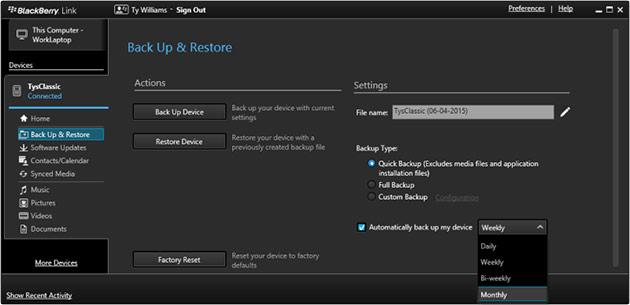
- ఎడమ సైడ్బార్ న, "పరికరములు" మెను కింద పరికరం ఎంచుకోండి.
- హైలైట్ "బ్యాకప్ & పునరుద్ధరించు ".
- "బ్యాక్ అప్ లో & "Windows పునరుద్ధరించు, "బ్యాకప్ రకం" కింద "పూర్తి బ్యాకప్" ఎంపికను ఎంచుకోండి. మీరు మాత్రమే ఐఫోన్ బ్లాక్బెర్రీ పరిచయాలను బదిలీ అవసరం ఉంటే, మీరు కూడా మీ అవసరాలను ఆధారంతో "త్వరిత బ్యాకప్" లేదా "కస్టమ్ బ్యాకప్" ఎంచుకోవచ్చు.
- బ్లాక్బెర్రీలో డేటా తిరిగి అప్ "బ్యాకప్ అప్ పరికర" క్లిక్ 10 కంప్యూటర్కు.
బ్లాక్బెర్రీ నుంచి పరిచయాలను సారం 10 బ్యాకప్ మరియు ఐఫోన్ కు బదిలీ
- డౌన్లోడ్, ఇన్స్టాల్ మరియు ఫోన్ డేటా బదిలీ MoibleTrans ఫోన్ లాంచ్ (Windows కోసం, Mac కోసం).

- "పునరుద్ధరించు బ్యాకప్ నుండి" విభాగానికి మీ మౌస్ తరలించు, క్లిక్ చేసి ఎంచుకోండి "బ్లాక్బెర్రీ".
- USB కేబుల్ లేదా USB కేబుల్కు 30-పిన్ మెరుపు ఉపయోగించి కంప్యూటర్కు ఐఫోన్ కనెక్ట్ ఫోన్ వచ్చిన.

- (ఐచ్ఛికము) నిర్ధారించుకోండి బ్లాక్బెర్రీ పరికరం యొక్క బ్యాకప్ ఫైళ్లు సాఫ్ట్వేర్ ద్వారా కనుగొనబడింది మరియు ఎడమ కనిపించే, మరియు ఐఫోన్ ఒక కుడి గమ్యం పరికరం వలె.
- మధ్యలో "కాంటాక్ట్స్" ముందు బాక్స్ టిక్.
- క్లిక్ బ్లాక్బెర్రీ నుండి ఐఫోన్ పరిచయాలను కాపీ "బదిలీ ప్రారంభించు".
బ్లాక్బెర్రీ నుంచి పరిచయాలను కాపీ ఎలా 10 PC మరియు Mac ఐఫోన్ (విధానం 4)
మీరు తెలుసుకోవలసిన విషయాలు:
- ఒక PC లేదా Mac;
- బ్లాక్బెర్రీ లింక్ 1.1.1.26 లేదా తరువాత;
- ఐఫోన్ PC సూట్;
- ఒక బ్లాక్బెర్రీ 10 పరికరం బ్లాక్బెర్రీ నడుస్తున్న 10 OS వెర్షన్ 10.1 లేదా తరువాత మరియు ఒక ఐఫోన్;
- USB తంతులు కంప్యూటర్కు బ్లాక్బెర్రీ మరియు ఐఫోన్ కనెక్ట్.
స్టెప్స్:
తిరిగి Outlook కు బ్లాక్బెర్రీ పరిచయాలను
- USB కేబుల్ తో కంప్యూటర్కు బ్లాక్బెర్రీ స్మార్ట్ఫోన్ లింక్;
- డౌన్లోడ్, ఇన్స్టాల్ మరియు అమలు బ్లాక్బెర్రీ లింక్ మీ కంప్యూటర్లో;
- బ్లాక్బెర్రీ లింక్ యొక్క హోమ్ స్క్రీన్ పై, దిగువన టూల్బార్ మీ పరికరం పేరుతో టాబ్ మారడం;

- టాప్ మెనూ బార్ లో గేర్ చిహ్నం "సెట్టింగులు" క్లిక్ చేయండి;
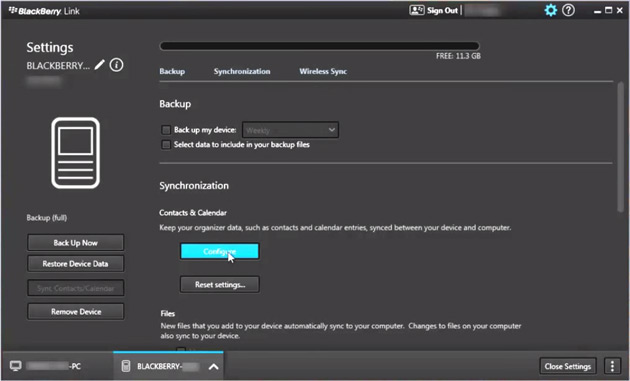
- "సెట్టింగులు" దృష్టిలో, క్లిక్ "సమకాలీకరణ";
- క్లిక్ చేయండి "ఆకృతీకరించు";
- Microsoft Outlook మీరు ఖాతాలను యొక్క డ్రాప్-డౌన్ జాబితా నుండి సమకాలీకరించడానికి మరియు అప్పుడు క్లిక్ "ఖాతా ఎంచుకోండి" కు బ్లాక్బెర్రీ పరిచయాలను కావలసిన ఖాతా ఎంచుకోండి;

- "కాంటాక్ట్స్" పక్కన "కాన్ఫిగర్ చేయి" లింక్ తో, అమర్పులతో సమకాలీకరించడాన్ని పరిచయం ఏర్పాటు: "సమకాలీకరణ డైరెక్షన్", "సంఘర్షణల" మరియు "సమకాలీకరించు వరకు ఫోల్డర్స్" ఆపై క్లిక్ “అలాగే”;
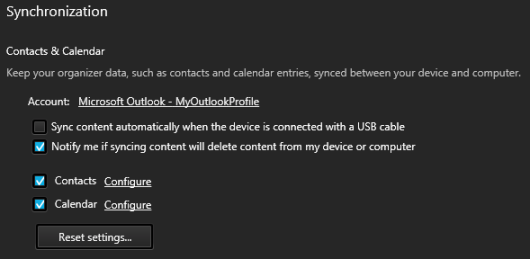

- మీ కంప్యూటర్లో Microsoft Outlook తో బ్లాక్బెర్రీ పరిచయాలను సమకాలీకరించడానికి ఎడమ సైడ్బార్ "సమకాలీకరణ పరిచయాలు / క్యాలెండర్" క్లిక్;
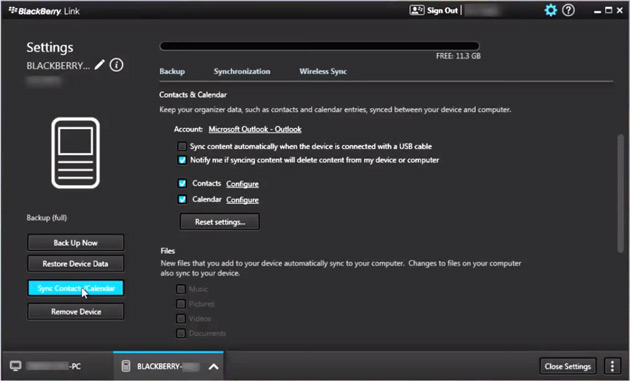
ఐఫోన్ కు Outlook నుండి బ్లాక్బెర్రీ కాంటాక్ట్స్ బదిలీ
- ఉచిత డౌన్లోడ్ ఐఫోన్ PC సూట్, అప్పుడు ఇన్స్టాల్ మరియు మీ PC లేదా Mac లో లాంచ్;
- మీరు USB కేబుల్ ఉపయోగించి కంప్యూటర్ తో బ్లాక్బెర్రీ కాంటాక్ట్స్ బదిలీ ప్లాన్ మరియు ఐఫోన్ స్వయంచాలకంగా సాఫ్ట్వేర్ ద్వారా గుర్తింపు ఉండాలని ఐఫోన్ కనెక్ట్;
- ఎడమ సైడ్బార్ "కాంటాక్ట్స్" క్లిక్ చేయండి;

- "దిగుమతి / ఎగుమతి" వెళ్లు > "కంప్యూటర్ నుండి పరిచయాలను దిగుమతి" > "నుండి Outlook 2003/2007/2010/2013", అప్పుడు ఐఫోన్లకు బ్లాక్బెర్రీ కాంటాక్ట్స్ కాపీ కు "దిగుమతి" క్లిక్.
అన్ని దశలను పూర్తి చేసినప్పుడు, బ్లాక్బెర్రీ పరిచయాలు విజయవంతంగా ఐఫోన్ కాపీ అవుతుంది మరియు మీరు ఐఫోన్ మీ "కాంటాక్ట్స్" అనువర్తనంలో అన్ని బ్లాక్బెర్రీ కాంటాక్ట్స్ వెదుక్కోవచ్చు. మీరు ట్యుటోరియల్ లో అన్ని దశలను తరువాత ఉంటే, కానీ ఇప్పటికీ ఐఫోన్ బ్లాక్బెర్రీ నుండి పరిచయాలను బదిలీ విఫలం, లేదా మీరు దశలను గురించి ప్రశ్నలు, మమ్మల్ని సంప్రదించండి సంకోచించకండి లేదా కేవలం క్రింద వ్యాఖ్యను దయచేసి. అదనంగా, మీరు ఐఫోన్ కు బ్లాక్బెర్రీ కాంటాక్ట్స్ బదిలీ ఇతర మంచి పరిష్కారాలను కలిగి ఉంటే, నాకు కూడా తెలపండి, నేను నా సందర్శకులు మీ ఆలోచనలను భాగస్వామ్యం చేస్తాము.








ఇటీవలి వ్యాఖ్యలు